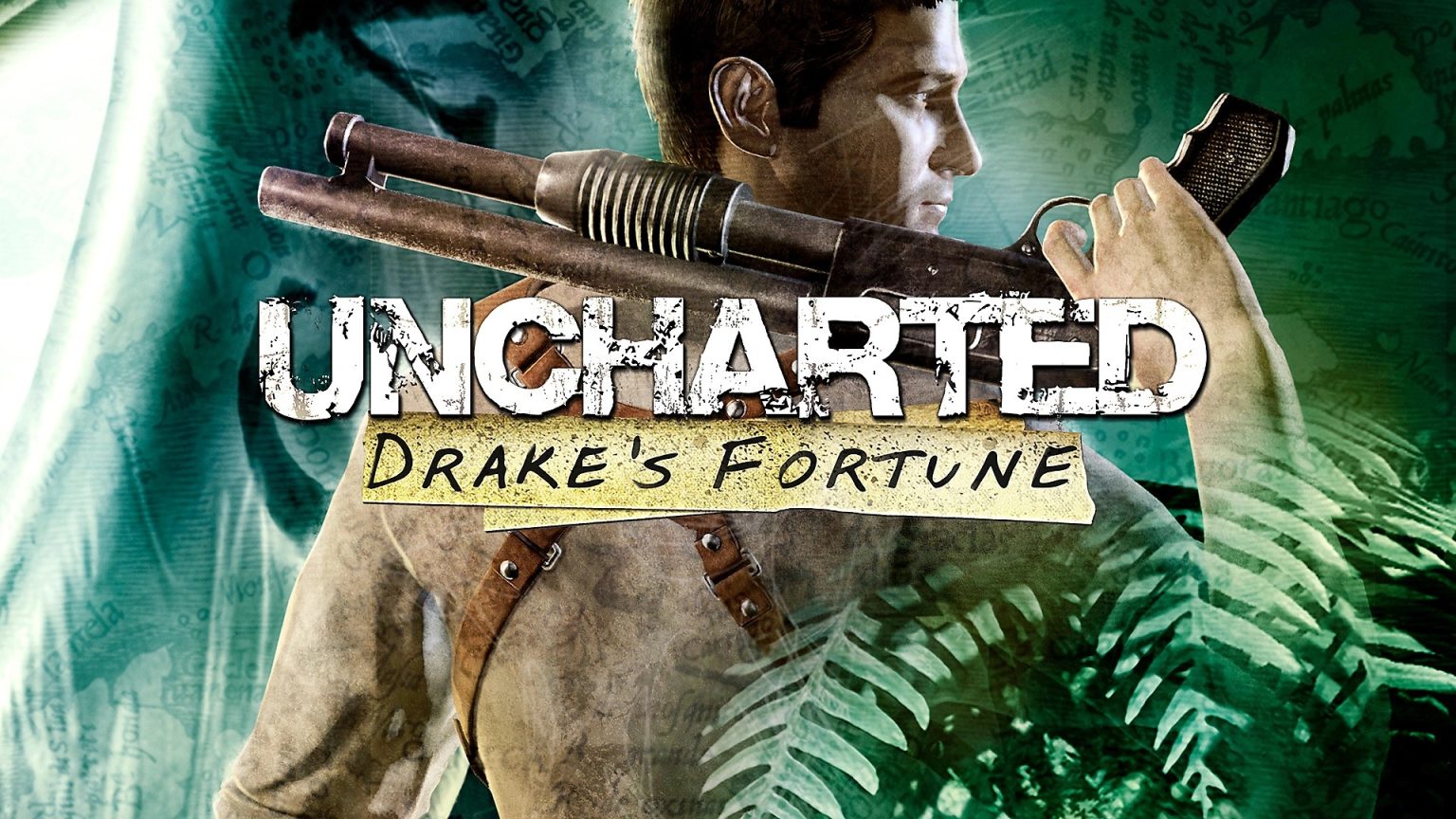电脑如何设置定时关机, 定期关闭电脑可以给我们的电脑带来很多好处。首先,它可以节约能源,对环境友好。其次,定期关闭电脑还可以使我们的电脑自我更新和修复并保持最佳状态。
为什么要使用Windows附带的计划任务?在Windows系统中,我们无需安装任何奇怪的软件,只需使用Windows自带的计划任务即可实现计划关机。这个工具非常稳定且易于使用。
是普通用户的理想选择。
如何在Windows系统中设置定时关机,我们可以按Win R组合键打开运行窗口。然后输入“taskschd.msc”并按enter键打开计划任务的设置界面。
然后,我们可以从左侧的菜单栏中选择任务计划程序库、Microsoft、Windows和关机,并单击创建基本任务开始设置我们的计划关机任务。

然后,我们需要根据提示依次输入任务名称、触发条件、关机时间等信息,最后创建我们的定时关机任务。
如何修改计划关机任务如果我们需要修改之前设置的计划关机任务,我们只需要回到计划任务的设置界面,在左侧菜单栏中找到我们创建的任务,右键单击它并选择“属性”即可修改任务的各种设置。
如果我们仍然需要删除已创建的任务,我们只需要在计划任务的设置界面中选择该任务,并使用右键菜单中的“删除”操作。
通过使用Windows计划任务,我们可以轻松实现计算机的计划关机功能。这种方法稳定易用,可以让我们的电脑更加节能环保,帮助我们保持最佳状态。如果你还没用过定时关机功能,赶紧试试吧!
电脑如何设置定时关机,以上就是本文为您收集整理的电脑如何设置定时关机最新内容,希望能帮到您!更多相关内容欢迎关注。